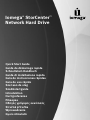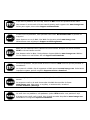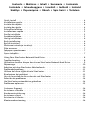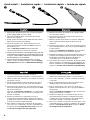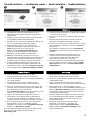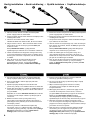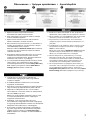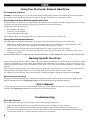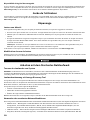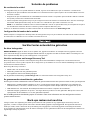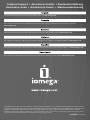Iomega
®
StorCenter
™
Network Hard Drive
Quick Start Guide
Guide de démarrage rapide
Schnellstart-Handbuch
Guida di installazione rapida
Guía de instrucciones rápidas
Guia de uso rápido
Snel aan de slag
Snabbstartguide
Introduktion
Hurtigreferanse
Pikaopas
Οδηγός γρήγορης εκκίνησης
Stručná příručka
Wprowadzenie
Gyors útmutató
Pagina wordt geladen...
Pagina wordt geladen...
Pagina wordt geladen...

5
l
l
l
1. Schließen Sie das StorCenter-Laufwerk an eine
USV (unterbrechungsfreie Stromversorgung) oder
Steckdose an.
2. Verbinden Sie das StorCenter-Laufwerk unter Verwendung
des mitgelieferten Kabels mit dem Netzwerk.
3. Schalten Sie das StorCenter-Laufwerk ein. Warten Sie
nun, bis die Betriebsleuchte blau leuchtet.
4. Legen Sie die Lösungs-CD ein. Wird das CD-
Menü nicht automatisch gestartet, rufen Sie das
Startprogramm auf der Lösungs-CD auf.
Klicken Sie auf Automatische Installation und
befolgen Sie dann die Anweisungen auf dem
Bildschirm, um die Software zu installieren.
5. Während der Installation Iomega Discovery Tool
konfiguriert das StorCenter-Laufwerk automatisch und
weist ihm einen Laufwerksbuchstaben zu. Nach der
Installation müssen Sie den Computer neu starten.
6. Um die erweiterten Funktionen von StorCenter, z.
B. Dienstprogramme für Freigaben, Benutzer oder
Laufwerke zu nutzen, rufen Sie Iomega Discovery Tool
auf und klicken Sie auf Geräteeinstellungen aufrufen
.
1. Collegare l’unità StorCenter a un gruppo di continuità
o a una presa di corrente.
2. Con il cavo in dotazione, collegare l’unità StorCenter
alla rete.
3. Accedere l’unità StorCenter. Prima di continuare
attendere che il LED di attività blu si illumini.
4. Inserire il CD Soluzioni. Se il menu del CD non si apre
automaticamente, avviare il programma di Start sul
CD Soluzioni.
Per installare il software, fare clic su Installazione
automatica e seguire le istruzioni che appaiono sullo
schermo.
5. Durante l’installazione, Iomega Discovery Tool
configura automaticamente l’unità StorCenter
e le assegna una lettera di unità. Al termine
dell’installazione riavviare il computer.
6. Per usare le funzioni avanzate dell’unità StorCenter,
quali condivisioni, utenti e utility, eseguire Iomega
Discovery Tool e fare clic su Accedi a impostazioni
della periferica
.
Schnellinstallation • Installazione rapida • Snelle installatie • Snabbinstallation
1. Sluit de StorCenter-drive aan op een UPS
(uninterruptible power supply) of stopcontact.
2. Sluit de StorCenter-drive met de meegeleverde kabel
aan op uw netwerk.
3. Schakel de StorCenter-drive in. Wacht tot het
statuslampje blauw brandt voordat u verdergaat.
4. Plaats de cd Solutions in het cd-rom-station. Als het
cd-menu niet automatisch wordt gestart, Start u het
programma Start op de cd Solutions.
Klik op Automatic Install en volg de instructies op het
scherm op om de software te installeren.
5. Tijdens de installatie zal Iomega Discovery Tool
automatisch uw StorCenter-drive configureren en
er een stationsaanduiding aan toewijzen. Start de
computer opnieuw op nadat de installatie is voltooid.
6. Als u de geavanceerde functies van het StorCenter
wilt gebruiken, zoals voor gedeelde mappen,
gebruikers en de drive, start u Iomega Discovery Tool
en klikt u op Enter Device Settings
.
Voor een gebruikershandleiding van uw Iomega-product
bezoekt u de sectie Support & Downloads op
www.iomega.com
.
1. Anslut StorCenter-enheten till en UPS-enhet
(avbrottsfri strömkälla) eller ett strömuttag.
2. Anslut StorCenter-enheten till ditt nätverk med den
medföljande kabeln.
3. Slå på strömmen till StorCenter-enheten. Vänta tills
aktivitetslampan lyser med blått sken innan du fortsätter.
4.
Sätt i Solutions-cd:n. Om cd-menyn inte öppnas
automatiskt, starta programmet
Start
på Solutions-cd:n.
Klicka på Automatic install (Automatisk installation)
och installera sedan programvaran genom att följa
instruktionerna på skärmen.
5. Under installationen konfigurerar Iomega Discovery
Tool automatiskt StorCenter-enheten och tilldelar
den en enhetsbeteckning. Starta om datorn när
installationen är klar.
6. Om du vill använda avancerade StorCenter-
funktioner, som delnings-, användar- och
enhetsverktyg, startar du Iomega Discovery
Tool och klickar på Enter Device Settings (ange
enhetsinställningar).

6
1. Sæt StorCenter-drevet i en UPS (uninterruptible
power supply) eller en stikkontakt.
2. Slut StorCenter-drevet til dit netværk ved hjælp af det
medfølgende kabel.
3. Tænd for StorCenter-drevet. Vent, indtil
aktivitetsindikatoren skifter til blå, før du fortsætter.
4. Læg Solutions-cd’en i. Hvis cd-menuen ikke startes
automatisk, skal du starte programmet Start pŒ
Solutions-cd’en.
Klik på Automatic Install, og følg derefter
vejledningen på skærmen for at installere softwaren.
5. Under installationen konfigurerer Iomega Discovery
Tool automatisk dit StorCenter-drev og tildeler det et
drevbogstav. Genstart computeren, når installationen
er udført.
6. Hvis du vil bruge de avancerede StorCenter-
funktioner, som f.eks. shares, brugere og
drevhjælpeprogrammer, skal du køre Iomega
Discovery Tool og klikke på Enter Device Settings
.
1. Koble StorCenter-stasjonen til en UPS (uninterruptible
power supply) eller en stikkontakt.
2. Koble StorCenter-stasjonen til nettverket med den
medfølgende kabelen.
3. Slå på StorCenter-stasjonen. Vent til aktivitetslampen
lyser blått før du fortsetter.
4. Sett inn Solutions CD (løsnings-CD). Hvis CD-menyen
ikke starter automatisk, bruker du Start-programmet
på Solutions CD.
Klikk på Automatic Install og følg veiledningen på
skjermen for å installere programvaren.
5. Under installeringen vil Iomega Discovery Tool
automatisk konfigurere StorCenter-stasjonen og
tildele den en stasjonsbokstav. Start datamaskinen
på nytt når installeringen er fullført.
6. Hvis du skal bruke avanserte StorCenter-funksjoner,
som fellesområder, brukere og stasjonsverktøy,
kjører du Iomega Discovery Tool og klikker på Enter
Device Settings
.
Hurtig installation • Rask installering • Rychlá instalace • Szybka instalacja
1. Zapojte jednotku StorCenter do nepřerušitelného
zdroje napájení (UPS) nebo do elektrické zásuvky.
2. Pomocí přiloženého kabelu připojte jednotku
StorCenter k síti.
3.
Zapněte napájení jednotky StorCenter. Než budete
pokračovat, počkejte, až se indikátor činnosti rozsvítí modře.
4. Vložte disk CD Solutions. Pokud se nabídka disku CD
nespustí automaticky, spusťte na disku CD Solutions
program Start
.
Klepněte na možnost Automatic Install
(automatické
instalace) a nainstalujte software podle pokynů na
obrazovce.
5. Během instalace nástroj Iomega Discovery
automaticky nakonfiguruje jednotku StorCenter a
přiřadí jí písmeno jednotky. Po dokončení instalace
restartujte počítač.
6. Chcete-li používat rozšířené funkce jednotky
StorCenter, jako jsou sdílené položky, uživatelé a
obslužné programy jednotky, spusťte nástroj Iomega
Discovery a klepněte na možnost Enter Device
Settings (Zadat nastavení zařízení).
1. Podłącz napęd StorCenter do zasilacza UPS lub
ściennego gniazdka elektrycznego.
2. Za pomocą dołączonego przewodu podłącz napęd
StorCenter do sieci.
3. Włącz zasilanie napędu StorCenter. Poczekaj
do zmiany koloru lampki na niebieski przed
kontynuowaniem.
4. Włóż płytę CD Solutions. Jeżeli menu płyty CD nie
zostanie automatycznie uruchomione, uruchom
program Start zlokalizowany na płycie CD Solutions.
Kliknij pozycję Automatic Install (Instalacja
automatyczna) i postępuj zgodnie z instrukcjami
wyświetlanymi na ekranie, żeby zainstalować program.
5. W trakcie instalacji narzędzie Iomega Discovery
Tool automatycznie skonfiguruje napęd StorCenter i
przypisze mu literę napędu. Po zakończeniu instalacji
ponownie uruchom komputer.
6. Żeby korzystać z zaawansowanych funkcji napędu
StorCenter, jak udostępnianie, użytkownicy oraz
narzędzia napędu, należy uruchomić narzędzie
Iomega Discovery Tool i kliknąć pozycję Enter Device
Settings (Wprowadź ustawienia napędu).

7
l
l
l
1. Kytke StorCenter-asema häiriöttömään
virtalähteeseen (UPS) tai pistorasiaan.
2. Liitä asema käytössäsi olevaan verkkoon laitteen
mukana tulleella kaapelilla.
3. Kytke virta StorCenter-asemaan. Odota kunnes
laitteen merkkivalo muuttuu siniseksi.
4. Pane Solutions-levy CD-asemaan. Jos CD-valikko ei
avaudu automaattisesti, suorita Solutions-levyllä
oleva Start (Käynnistä) -ohjelma.
Napsauta valintaa Automatic Install (Automaattinen
asennus) ja asenna ohjelmisto näyttöön tulevien
ohjeiden mukaisesti.
5. Asennuksen aikana Iomega Discovery Tool -työkalu
määrittää automaattisesti StorCenter-aseman
asetukset ja kirjaintunnuksen. Käynnistä tietokone
uudelleen, kun asennus on päättynyt.
6. Jos haluat käyttää kehittyneempiä toimintoja, kuten
shares (jako), users (käyttäjät) ja drive utilities
(aseman käyttötoiminnot), suorita Iomega Discovery
Tool -ohjelma ja napstauta valintaa Enter Device
Settings (Määritä laitteen asetukset).
1. Συνδέστε το δίσκο StorCenter σε ένα τροφοδοτικό
αδιάλειπτης ισχύος (UPS) ή σε µια πρίζα του δικτύου.
2. Με το καλώδιο που περιλαµβάνεται στη συσκευασία,
συνδέστε το δίσκο StorCenter στο δίκτυό σας.
3.
Ενεργοποιήστε το δίσκο StorCente. Για να συνεχίσετε,
περιµένετε µέχρι η φωτεινή ένδειξη δραστηριότητας να
γίνει µπλε.
4. Τοποθετήστε το CD Solutions. Εάν το µενού του CD
δεν ξεκινήσει αυτόµατα, ξεκινήστε το πρόγραµµα
Start στο CD Solutions.
Κάντε κλικ στην επιλογή Automatic Install (Αυτόµατη
εγκατάσταση) και ακολουθήστε τις οδηγίες στην
οθόνη, για να εγκαταστήσετε το λογισµικό.
5. Κατά τη διάρκεια της εγκατάστασης, το Iomega
Discovery Tool θα κάνει αυτόµατη διαµόρφωση
του δίσκου σας StorCenter και θα του αντιστοιχίσει
ένα γράµµα µονάδας δίσκου. Επανεκκινήστε τον
υπολογιστή όταν ολοκληρωθεί η εγκατάσταση.
6. Για να χρησιµοποιήστε τις εξελιγµένες δυνατότητες του
StorCenter, όπως τα κοινόχρηστα στοιχεία, τους χρήστες
και τα βοηθητικά προγράµµατα δίσκου, εκτελέστε το
Iomega Discovery Tool
και κάντε κλικ στην επιλογή
Enter
Device Setting
(Καταχώρηση ρυθµίσεων της συσκευής).
Pika-asennus • Γρήγορη εγκατάσταση • Gyors telepítés
1. Csatlakoztassa a StorCenter meghajtót egy
szünetmentes tápegységbe (UPS) vagy hálózati
csatlakozó aljzatba.
2. A mellékelt kábellel csatlakoztassa a StorCenter
meghajtót a hálózatához.
3.
Kapcsolja be a StorCenter meghajtót. Az eljárás előtt várjon,
amíg a tevékenység világítódióda kék színűre változik.
4. Helyezze be a Megoldások CD-t. Ha nem indul
automatikusan a CD menü, indítsa el a Megoldások
CD-n lévő Start programot.
Kattintson az Automatikus telepítés gombra, majd
a szoftver telepítéséhez kövesse a képernyőn
megjelenő útmutatásokat.
5. A telepítés során az Iomega Discovery Tool
automatikusan konfigurálja StorCenter meghajtóját
és egy meghajtó-betűjelzést rendel hozzá. A telepítés
befejezése után indítsa újra a számítógépet.
6. A StorCenter speciális funkcióinak használatához,
úgy mint megosztások, felhasználók és meghajtó
segédprogramok, futtassa az Iomega Discovery
Tool-t és kattintson a Belépés az eszközbeállítások
menütételre.

8
Using Your StorCenter Network Hard Drive
Disconnecting the Drive
CAUTION: To prevent data loss, do not disconnect the drive during data transfer. The activity light on the drive flashes
blue when it is transferring data. Use caution when moving the drive while it is connected to power.
Discovering Your Drive with Iomega Discovery Tool
Iomega Discovery Tool allows users to easily configure the Iomega StorCenter Network Hard Drive. Simply run the tool on each
computer connected to your network to quickly assign a drive letter for browsing the drive.
Iomega Discovery Tool allows you to:
• Find the drive's IP address
• Connect to a shared printer
• Change the mapped drive letter
For more information on Iomega Discovery Tool, see the user's manual on the Solutions CD.
Using Advanced Network Features
The Iomega StorCenter Network Hard Drive has several advanced features that require special configuration.
• Media Server—Play media files on your TV. The StorCenter drive can be configured to share media files, such as
movies, music, and photos, with a digital media adapter that connects to your TV.
• USB Print Server—Automatically share any USB printer with other computers on your network.
• Shares, Users, and Quotas—Create a home directory for each user. Quotas allow you to limit the storage space
available to each user.
For more information on configuring these advanced features, see the HTML user's manual on the Solutions CD.
Backing Up with Your Drive
Iomega recommends periodic system backups and more frequent data backups to ensure that your critical data is always
protected. The frequency of your backups should depend on the importance of your data. To protect your data, you can
simply drag and drop copies of your critical files onto the drive, or you can use the included software to schedule regular
backups.
Set your backup strategy based on information that is most valuable and important to you. If you are using the drive for
primary data storage of critical files, it is recommended that you back up the drive to another device.
For complete setup instructions and more information on backup strategies, install the software and select
Help.
Backup Software Availability
All Iomega Hard Drives include backup software in the package. Specific software versions and features differ. Visit the
Support & Downloads area on
www.iomega.com for the latest information and software downloads.
User’s Manual
See the Solutions CD for a user’s manual in HTML format.
If you have additional questions on your new drive and
software, visit www.iomega.com and check the Support and Downloads area.
Troubleshooting
Drive Not Detected
If the Iomega Discovery Tool cannot detect the drive, try the following suggestions:
• Make sure the drive is powered on. The indicator light on the top of drive should be solid blue.
• Make sure you are using a functional Ethernet cable. Verify that the link LED on the back of the drive is on.
• Try re-running Iomega Discovery Tool to assign a drive letter for the Iomega StorCenter Network Hard Drive. You
should run Discovery Tool on each computer connected to your network.
Pagina wordt geladen...
Pagina wordt geladen...
Pagina wordt geladen...
Pagina wordt geladen...
Pagina wordt geladen...
Pagina wordt geladen...

15
Bepaal uw strategie voor het maken van back-ups op basis van informatie die het waardevolst en belangrijkst voor u is.
Als u de drive gebruikt als primaire gegevensopslag van belangrijke bestanden, wordt u aanbevolen een back-up van de
drive te maken naar een ander apparaat.
Voor volledige instructies voor de instelling van het programma en voor informatie over back-upstrategieën installeert u
de software en selecteert u
Help.
Beschikbaarheid van back-upsoftware
Bij alle Iomega Hard Drives wordt back-upsoftware meegeleverd in de verpakking. Specifieke softwareversies en –functies
kunnen echter verschillen. Bezoek de sectie Support & Downloads op www.iomega.com voor de nieuwste informatie en
softwaredownloads.
Gebruikershandleiding
Voor een gebruikershandleiding van uw Iomega-product bezoekt u de sectie Support & Downloads op
www.iomega.com
.
Problemen oplossen
De drive wordt niet gedetecteerd
Als Iomega Discovery Tool de drive niet detecteert, probeert u het volgende:
• Controleer of de drive is ingeschakeld. Het statuslampje boven op de drive moet ononderbroken blauw branden.
• Controleer of u een goede Ethernet-kabel gebruikt. Controleer of het koppelingslampje aan de achterkant van de
drive brandt
• Voer Iomega Discovery Tool nogmaals uit om een stationsaanduiding toe te wijzen aan de Iomega StorCenter-
netwerkdrive. U moet Discovery Tool uitvoeren op elke computer die is aangesloten op het netwerk.
OPMERKING: de drive wordt niet gedetecteerd als deze wordt opgestart wanneer Discovery Tool wordt uitgevoerd.
Wacht tot het indicatielampje ononderbroken blauw brandt en voer Discovery Tool nogmaals uit.
Als de drive nog steeds niet wordt gedetecteerd, controleert u de ondersteuningsinformatie op www.iomega.com
.
De naam van de drive wijzigen
Gebruik altijd de apparaatinstellingen van Iomega Discovery Tool als u de naam van de drive wilt wijzigen. Als u de naam
op uw hostcomputer wijzigt, wordt deze niet in het netwerk veranderd.

31500100 02/07/06 b
Copyright © 2006 Iomega Corporation. All rights reserved. Iomega, the stylized “i” logo, and all Iomega brand blocks are either registered
trademarks or trademarks of Iomega Corporation in the United States and/or other countries. Microsoft and Windows are either registered
trademarks or trademarks of Microsoft Corporation in the United States and/or other countries. Apple and Mac are either registered
trademarks or trademarks of Apple Computer, Inc. in the United States and/or other countries. Certain other product names, brand names,
and company names may be trademarks or designations of their respective owners.
For service and support for your Iomega product, visit us at www.iomega.com.
Pour obtenir du service et de l’assistance pour votre produit Iomega, visitez notre site à l’adresse suivante :
www.iomega.com
.
Servicedienstleistungen und Kundendienst für Ihr Iomega Produkt finden Sie unter www.iomega.com.
Per ottenere assistenza e supporto per il prodotto Iomega in uso, visitare il sito Web all’indirizzo www.iomega.com.
Para obtener información sobre servicio y asistencia técnica para su producto Iomega, visítenos en www.iomega.com.
Voor service en ondersteuning van uw Iomega-product kunt u terecht op onze website www.iomega.com.
Customer Support • Assistance clientèle • Kundenunterstützung
Assistenza clienti • Asistencia al cliente • Klantenondersteuning
Documenttranscriptie
Iomega® StorCenter™ Network Hard Drive Quick Start Guide Guide de démarrage rapide Schnellstart-Handbuch Guida di installazione rapida Guía de instrucciones rápidas Guia de uso rápido Snel aan de slag Snabbstartguide Introduktion Hurtigreferanse Pikaopas Οδηγός γρήγορης εκκίνησης Stručná příručka Wprowadzenie Gyors útmutató Schnellinstallation • Installazione rapida • Snelle installatie • Snabbinstallation l l l 1. Schließen Sie das StorCenter-Laufwerk an eine USV (unterbrechungsfreie Stromversorgung) oder Steckdose an. 2. Verbinden Sie das StorCenter-Laufwerk unter Verwendung des mitgelieferten Kabels mit dem Netzwerk. 3. Schalten Sie das StorCenter-Laufwerk ein. Warten Sie nun, bis die Betriebsleuchte blau leuchtet. 4. Legen Sie die Lösungs-CD ein. Wird das CDMenü nicht automatisch gestartet, rufen Sie das Startprogramm auf der Lösungs-CD auf. Klicken Sie auf Automatische Installation und befolgen Sie dann die Anweisungen auf dem Bildschirm, um die Software zu installieren. 5. Während der Installation Iomega Discovery Tool konfiguriert das StorCenter-Laufwerk automatisch und weist ihm einen Laufwerksbuchstaben zu. Nach der Installation müssen Sie den Computer neu starten. 6. Um die erweiterten Funktionen von StorCenter, z. B. Dienstprogramme für Freigaben, Benutzer oder Laufwerke zu nutzen, rufen Sie Iomega Discovery Tool auf und klicken Sie auf Geräteeinstellungen aufrufen. 1. Collegare l’unità StorCenter a un gruppo di continuità o a una presa di corrente. 2. Con il cavo in dotazione, collegare l’unità StorCenter alla rete. 3. Accedere l’unità StorCenter. Prima di continuare attendere che il LED di attività blu si illumini. 4. Inserire il CD Soluzioni. Se il menu del CD non si apre automaticamente, avviare il programma di Start sul CD Soluzioni. Per installare il software, fare clic su Installazione automatica e seguire le istruzioni che appaiono sullo schermo. 5. Durante l’installazione, Iomega Discovery Tool configura automaticamente l’unità StorCenter e le assegna una lettera di unità. Al termine dell’installazione riavviare il computer. 6. Per usare le funzioni avanzate dell’unità StorCenter, quali condivisioni, utenti e utility, eseguire Iomega Discovery Tool e fare clic su Accedi a impostazioni della periferica. 1. Sluit de StorCenter-drive aan op een UPS (uninterruptible power supply) of stopcontact. 1. Anslut StorCenter-enheten till en UPS-enhet (avbrottsfri strömkälla) eller ett strömuttag. 2. Sluit de StorCenter-drive met de meegeleverde kabel aan op uw netwerk. 2. Anslut StorCenter-enheten till ditt nätverk med den medföljande kabeln. 3. Schakel de StorCenter-drive in. Wacht tot het statuslampje blauw brandt voordat u verdergaat. 3. Slå på strömmen till StorCenter-enheten. Vänta tills aktivitetslampan lyser med blått sken innan du fortsätter. 4. Plaats de cd Solutions in het cd-rom-station. Als het cd-menu niet automatisch wordt gestart, Start u het programma Start op de cd Solutions. 4. Sätt i Solutions-cd:n. Om cd-menyn inte öppnas automatiskt, starta programmet Start på Solutions-cd:n. Klik op Automatic Install en volg de instructies op het scherm op om de software te installeren. Klicka på Automatic install (Automatisk installation) och installera sedan programvaran genom att följa instruktionerna på skärmen. 5. Tijdens de installatie zal Iomega Discovery Tool automatisch uw StorCenter-drive configureren en er een stationsaanduiding aan toewijzen. Start de computer opnieuw op nadat de installatie is voltooid. 5. Under installationen konfigurerar Iomega Discovery Tool automatiskt StorCenter-enheten och tilldelar den en enhetsbeteckning. Starta om datorn när installationen är klar. 6. Als u de geavanceerde functies van het StorCenter wilt gebruiken, zoals voor gedeelde mappen, gebruikers en de drive, start u Iomega Discovery Tool en klikt u op Enter Device Settings. 6. Om du vill använda avancerade StorCenterfunktioner, som delnings-, användar- och enhetsverktyg, startar du Iomega Discovery Tool och klickar på Enter Device Settings (ange enhetsinställningar). Voor een gebruikershandleiding van uw Iomega-product bezoekt u de sectie Support & Downloads op www.iomega.com. 5 Hurtig installation • Rask installering • Rychlá instalace • Szybka instalacja 1. Sæt StorCenter-drevet i en UPS (uninterruptible power supply) eller en stikkontakt. 1. Koble StorCenter-stasjonen til en UPS (uninterruptible power supply) eller en stikkontakt. 2. Slut StorCenter-drevet til dit netværk ved hjælp af det medfølgende kabel. 2. Koble StorCenter-stasjonen til nettverket med den medfølgende kabelen. 3. Tænd for StorCenter-drevet. Vent, indtil aktivitetsindikatoren skifter til blå, før du fortsætter. 3. Slå på StorCenter-stasjonen. Vent til aktivitetslampen lyser blått før du fortsetter. 4. Læg Solutions-cd’en i. Hvis cd-menuen ikke startes automatisk, skal du starte programmet Start pŒ Solutions-cd’en. 4. Sett inn Solutions CD (løsnings-CD). Hvis CD-menyen ikke starter automatisk, bruker du Start-programmet på Solutions CD. Klik på Automatic Install, og følg derefter vejledningen på skærmen for at installere softwaren. Klikk på Automatic Install og følg veiledningen på skjermen for å installere programvaren. 5. Under installationen konfigurerer Iomega Discovery Tool automatisk dit StorCenter-drev og tildeler det et drevbogstav. Genstart computeren, når installationen er udført. 5. Under installeringen vil Iomega Discovery Tool automatisk konfigurere StorCenter-stasjonen og tildele den en stasjonsbokstav. Start datamaskinen på nytt når installeringen er fullført. 6. Hvis du vil bruge de avancerede StorCenterfunktioner, som f.eks. shares, brugere og drevhjælpeprogrammer, skal du køre Iomega Discovery Tool og klikke på Enter Device Settings. 6. Hvis du skal bruke avanserte StorCenter-funksjoner, som fellesområder, brukere og stasjonsverktøy, kjører du Iomega Discovery Tool og klikker på Enter Device Settings. 1. Zapojte jednotku StorCenter do nepřerušitelného zdroje napájení (UPS) nebo do elektrické zásuvky. 1. Podłącz napęd StorCenter do zasilacza UPS lub ściennego gniazdka elektrycznego. 2. Pomocí přiloženého kabelu připojte jednotku StorCenter k síti. 2. Za pomocą dołączonego przewodu podłącz napęd StorCenter do sieci. 3. Zapněte napájení jednotky StorCenter. Než budete pokračovat, počkejte, až se indikátor činnosti rozsvítí modře. 3. Włącz zasilanie napędu StorCenter. Poczekaj do zmiany koloru lampki na niebieski przed kontynuowaniem. 4. Vložte disk CD Solutions. Pokud se nabídka disku CD nespustí automaticky, spusťte na disku CD Solutions program Start. Klepněte na možnost Automatic Install (automatické instalace) a nainstalujte software podle pokynů na obrazovce. 5. Během instalace nástroj Iomega Discovery automaticky nakonfiguruje jednotku StorCenter a přiřadí jí písmeno jednotky. Po dokončení instalace restartujte počítač. 6. Chcete-li používat rozšířené funkce jednotky StorCenter, jako jsou sdílené položky, uživatelé a obslužné programy jednotky, spusťte nástroj Iomega Discovery a klepněte na možnost Enter Device Settings (Zadat nastavení zařízení). 6 4. Włóż płytę CD Solutions. Jeżeli menu płyty CD nie zostanie automatycznie uruchomione, uruchom program Start zlokalizowany na płycie CD Solutions. Kliknij pozycję Automatic Install (Instalacja automatyczna) i postępuj zgodnie z instrukcjami wyświetlanymi na ekranie, żeby zainstalować program. 5. W trakcie instalacji narzędzie Iomega Discovery Tool automatycznie skonfiguruje napęd StorCenter i przypisze mu literę napędu. Po zakończeniu instalacji ponownie uruchom komputer. 6. Żeby korzystać z zaawansowanych funkcji napędu StorCenter, jak udostępnianie, użytkownicy oraz narzędzia napędu, należy uruchomić narzędzie Iomega Discovery Tool i kliknąć pozycję Enter Device Settings (Wprowadź ustawienia napędu). Pika-asennus • Γρήγορη εγκατάσταση • Gyors telepítés l l l 1. Kytke StorCenter-asema häiriöttömään virtalähteeseen (UPS) tai pistorasiaan. 1. Συνδέστε το δίσκο StorCenter σε ένα τροφοδοτικό αδιάλειπτης ισχύος (UPS) ή σε µια πρίζα του δικτύου. 2. Liitä asema käytössäsi olevaan verkkoon laitteen mukana tulleella kaapelilla. 2. Με το καλώδιο που περιλαµβάνεται στη συσκευασία, συνδέστε το δίσκο StorCenter στο δίκτυό σας. 3. Kytke virta StorCenter-asemaan. Odota kunnes laitteen merkkivalo muuttuu siniseksi. 3. Ενεργοποιήστε το δίσκο StorCente. Για να συνεχίσετε, περιµένετε µέχρι η φωτεινή ένδειξη δραστηριότητας να γίνει µπλε. 4. Pane Solutions-levy CD-asemaan. Jos CD-valikko ei avaudu automaattisesti, suorita Solutions-levyllä oleva Start (Käynnistä) -ohjelma. Napsauta valintaa Automatic Install (Automaattinen asennus) ja asenna ohjelmisto näyttöön tulevien ohjeiden mukaisesti. 5. Asennuksen aikana Iomega Discovery Tool -työkalu määrittää automaattisesti StorCenter-aseman asetukset ja kirjaintunnuksen. Käynnistä tietokone uudelleen, kun asennus on päättynyt. 6. Jos haluat käyttää kehittyneempiä toimintoja, kuten shares (jako), users (käyttäjät) ja drive utilities (aseman käyttötoiminnot), suorita Iomega Discovery Tool -ohjelma ja napstauta valintaa Enter Device Settings (Määritä laitteen asetukset). 4. Τοποθετήστε το CD Solutions. Εάν το µενού του CD δεν ξεκινήσει αυτόµατα, ξεκινήστε το πρόγραµµα Start στο CD Solutions. Κάντε κλικ στην επιλογή Automatic Install (Αυτόµατη εγκατάσταση) και ακολουθήστε τις οδηγίες στην οθόνη, για να εγκαταστήσετε το λογισµικό. 5. Κατά τη διάρκεια της εγκατάστασης, το Iomega Discovery Tool θα κάνει αυτόµατη διαµόρφωση του δίσκου σας StorCenter και θα του αντιστοιχίσει ένα γράµµα µονάδας δίσκου. Επανεκκινήστε τον υπολογιστή όταν ολοκληρωθεί η εγκατάσταση. 6. Για να χρησιµοποιήστε τις εξελιγµένες δυνατότητες του StorCenter, όπως τα κοινόχρηστα στοιχεία, τους χρήστες και τα βοηθητικά προγράµµατα δίσκου, εκτελέστε το Iomega Discovery Tool και κάντε κλικ στην επιλογή Enter Device Setting (Καταχώρηση ρυθµίσεων της συσκευής). 1. Csatlakoztassa a StorCenter meghajtót egy szünetmentes tápegységbe (UPS) vagy hálózati csatlakozó aljzatba. 2. A mellékelt kábellel csatlakoztassa a StorCenter meghajtót a hálózatához. 3. Kapcsolja be a StorCenter meghajtót. Az eljárás előtt várjon, amíg a tevékenység világítódióda kék színűre változik. 4. Helyezze be a Megoldások CD-t. Ha nem indul automatikusan a CD menü, indítsa el a Megoldások CD-n lévő Start programot. Kattintson az Automatikus telepítés gombra, majd a szoftver telepítéséhez kövesse a képernyőn megjelenő útmutatásokat. 5. A telepítés során az Iomega Discovery Tool automatikusan konfigurálja StorCenter meghajtóját és egy meghajtó-betűjelzést rendel hozzá. A telepítés befejezése után indítsa újra a számítógépet. 6. A StorCenter speciális funkcióinak használatához, úgy mint megosztások, felhasználók és meghajtó segédprogramok, futtassa az Iomega Discovery Tool-t és kattintson a Belépés az eszközbeállítások menütételre. 7 Using Your StorCenter Network Hard Drive Disconnecting the Drive CAUTION: To prevent data loss, do not disconnect the drive during data transfer. The activity light on the drive flashes blue when it is transferring data. Use caution when moving the drive while it is connected to power. Discovering Your Drive with Iomega Discovery Tool Iomega Discovery Tool allows users to easily configure the Iomega StorCenter Network Hard Drive. Simply run the tool on each computer connected to your network to quickly assign a drive letter for browsing the drive. Iomega Discovery Tool allows you to: • Find the drive's IP address • Connect to a shared printer • Change the mapped drive letter For more information on Iomega Discovery Tool, see the user's manual on the Solutions CD. Using Advanced Network Features The Iomega StorCenter Network Hard Drive has several advanced features that require special configuration. • Media Server—Play media files on your TV. The StorCenter drive can be configured to share media files, such as movies, music, and photos, with a digital media adapter that connects to your TV. • USB Print Server—Automatically share any USB printer with other computers on your network. • Shares, Users, and Quotas—Create a home directory for each user. Quotas allow you to limit the storage space available to each user. For more information on configuring these advanced features, see the HTML user's manual on the Solutions CD. Backing Up with Your Drive Iomega recommends periodic system backups and more frequent data backups to ensure that your critical data is always protected. The frequency of your backups should depend on the importance of your data. To protect your data, you can simply drag and drop copies of your critical files onto the drive, or you can use the included software to schedule regular backups. Set your backup strategy based on information that is most valuable and important to you. If you are using the drive for primary data storage of critical files, it is recommended that you back up the drive to another device. For complete setup instructions and more information on backup strategies, install the software and select Help. Backup Software Availability All Iomega Hard Drives include backup software in the package. Specific software versions and features differ. Visit the Support & Downloads area on www.iomega.com for the latest information and software downloads. User’s Manual See the Solutions CD for a user’s manual in HTML format. If you have additional questions on your new drive and software, visit www.iomega.com and check the Support and Downloads area. Troubleshooting Drive Not Detected If the Iomega Discovery Tool cannot detect the drive, try the following suggestions: • Make sure the drive is powered on. The indicator light on the top of drive should be solid blue. • Make sure you are using a functional Ethernet cable. Verify that the link LED on the back of the drive is on. • Try re-running Iomega Discovery Tool to assign a drive letter for the Iomega StorCenter Network Hard Drive. You should run Discovery Tool on each computer connected to your network. 8 Bepaal uw strategie voor het maken van back-ups op basis van informatie die het waardevolst en belangrijkst voor u is. Als u de drive gebruikt als primaire gegevensopslag van belangrijke bestanden, wordt u aanbevolen een back-up van de drive te maken naar een ander apparaat. Voor volledige instructies voor de instelling van het programma en voor informatie over back-upstrategieën installeert u de software en selecteert u Help. Beschikbaarheid van back-upsoftware Bij alle Iomega Hard Drives wordt back-upsoftware meegeleverd in de verpakking. Specifieke softwareversies en –functies kunnen echter verschillen. Bezoek de sectie Support & Downloads op www.iomega.com voor de nieuwste informatie en softwaredownloads. Gebruikershandleiding Voor een gebruikershandleiding van uw Iomega-product bezoekt u de sectie Support & Downloads op www.iomega.com. Problemen oplossen De drive wordt niet gedetecteerd Als Iomega Discovery Tool de drive niet detecteert, probeert u het volgende: • Controleer of de drive is ingeschakeld. Het statuslampje boven op de drive moet ononderbroken blauw branden. • Controleer of u een goede Ethernet-kabel gebruikt. Controleer of het koppelingslampje aan de achterkant van de drive brandt • Voer Iomega Discovery Tool nogmaals uit om een stationsaanduiding toe te wijzen aan de Iomega StorCenternetwerkdrive. U moet Discovery Tool uitvoeren op elke computer die is aangesloten op het netwerk. OPMERKING: de drive wordt niet gedetecteerd als deze wordt opgestart wanneer Discovery Tool wordt uitgevoerd. Wacht tot het indicatielampje ononderbroken blauw brandt en voer Discovery Tool nogmaals uit. Als de drive nog steeds niet wordt gedetecteerd, controleert u de ondersteuningsinformatie op www.iomega.com. De naam van de drive wijzigen Gebruik altijd de apparaatinstellingen van Iomega Discovery Tool als u de naam van de drive wilt wijzigen. Als u de naam op uw hostcomputer wijzigt, wordt deze niet in het netwerk veranderd. 15 Customer Support • Assistance clientèle • Kundenunterstützung Assistenza clienti • Asistencia al cliente • Klantenondersteuning For service and support for your Iomega product, visit us at www.iomega.com. Pour obtenir du service et de l’assistance pour votre produit Iomega, visitez notre site à l’adresse suivante : www.iomega.com. Servicedienstleistungen und Kundendienst für Ihr Iomega Produkt finden Sie unter www.iomega.com. Per ottenere assistenza e supporto per il prodotto Iomega in uso, visitare il sito Web all’indirizzo www.iomega.com. Para obtener información sobre servicio y asistencia técnica para su producto Iomega, visítenos en www.iomega.com. Voor service en ondersteuning van uw Iomega-product kunt u terecht op onze website www.iomega.com. Copyright © 2006 Iomega Corporation. All rights reserved. Iomega, the stylized “i” logo, and all Iomega brand blocks are either registered trademarks or trademarks of Iomega Corporation in the United States and/or other countries. Microsoft and Windows are either registered trademarks or trademarks of Microsoft Corporation in the United States and/or other countries. Apple and Mac are either registered trademarks or trademarks of Apple Computer, Inc. in the United States and/or other countries. Certain other product names, brand names, and company names may be trademarks or designations of their respective owners. 31500100 02/07/06 b-
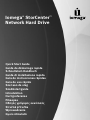 1
1
-
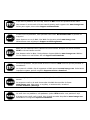 2
2
-
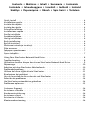 3
3
-
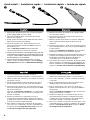 4
4
-
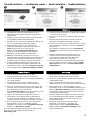 5
5
-
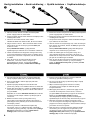 6
6
-
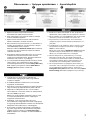 7
7
-
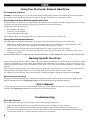 8
8
-
 9
9
-
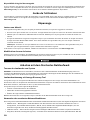 10
10
-
 11
11
-
 12
12
-
 13
13
-
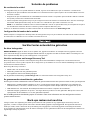 14
14
-
 15
15
-
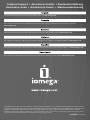 16
16
in andere talen
- English: Iomega StorCenter Owner's manual
- italiano: Iomega StorCenter Manuale del proprietario
- français: Iomega StorCenter Le manuel du propriétaire
- español: Iomega StorCenter El manual del propietario
- Deutsch: Iomega StorCenter Bedienungsanleitung
Gerelateerde papieren
-
Iomega StorCenter ix-Series Handleiding
-
Iomega StorCenter ix2 de handleiding
-
Iomega IX4-100 SERVER de handleiding
-
Iomega 34340 - StorCenter Pro ix4-100 NAS Server Snelstartgids
-
Iomega StorCenter ix-Series Snelstartgids
-
Iomega STORCENTER IX12-300R de handleiding
-
Iomega StorCenter px6-300d Snelstartgids
-
Iomega StorCenter ix2-dl Snelstartgids
-
Iomega STORCENTER IX12-300R Snelstartgids
-
Iomega 34337 Snelstartgids